Доста често пред потребителите на компютъра възниква привидно неразрешим въпрос: как да възстановим данните, загубени в резултат на форматирането на диска? Ще трябва да използвате специални програми, които ще ви помогнат да „върнете към живот“всички изтрити файлове. Обикновено се препоръчва използването на съветника за възстановяване на данни, който може да се използва за възстановяване на данни.

Инструкции
Етап 1
Стартирайте програмата. В прозореца, който се отваря, щракнете върху бутона “FormatRecovery”.
Стъпка 2
Програмата ще ви даде списък с дялове, които е успяла да намери на дисковете на вашата система. Ако разделът не е в списъка, това означава по-сериозни щети. Тогава “AdvancedRecovery” ще ви помогне за възстановяване на данни. Ако се опитвате да възстановите файлове от преносимо устройство, трябва да го вмъкнете, преди да стартирате програмата.
Стъпка 3
Ако сте форматирали дял, може и неговият тип да се е променил. Бутонът „Предишна файлова система“ще ви помогне да го върнете обратно.
Стъпка 4
За да започнете да възстановявате загубени данни, изберете дял и щракнете върху бутона „следващ“, за да започнете сканирането на данните. съветник за възстановяване на данни, ще започне да анализира всички дискови и системни структури, след което ще покаже дървото на директориите.
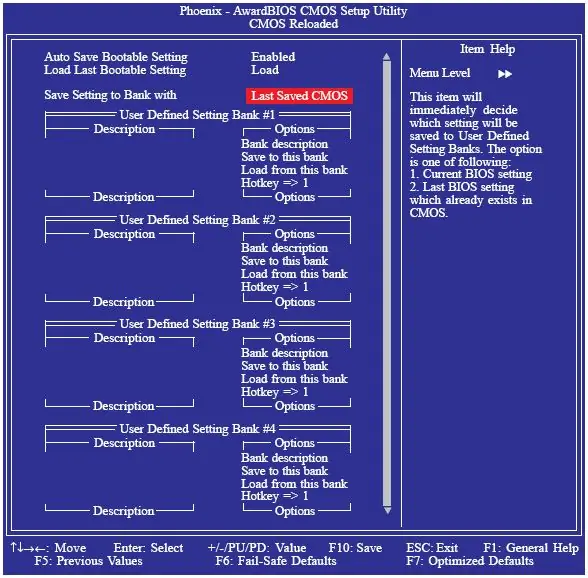
Стъпка 5
Намерете файла и директорията, които трябва да възстановите, и кликнете върху бутона „следващ“.
Стъпка 6
Намерете файла и директорията, които трябва да възстановите, и кликнете върху бутона „следващ“. Ще видите списък с директории, изберете този, от който се нуждаете, и кликнете отново върху бутона "следващ", за да запазите всички данни.
Стъпка 7
Ако вашият диск е преразделен и целият обем на дяла е променен или този дял е преместен, тогава трябва да използвате „AdvancedRecovery . Запазването на файлове на диска или дяла, от който възстановявате данни, може да ги презапише, което може да доведе до трайна загуба на всички данни.






